Feilsøking av lerretsapper med Monitor
Monitor er som standard tilgjengelig for alle lerretsapper. Ved hjelp av Monitor kan du spore hendelser etter hvert som de inntreffer i en lerretsapp under redigeringsopplevelsen i Power Apps Studio, eller du kan bruke Monitor til å feilsøke den publiserte versjonen av en lerretsapp. Mer informasjon: Oversikt over Monitor
Kom i gang med Monitor i lerretsapper
Slik åpner du Monitor ved redigering av en app
Logg på Power Apps.
Opprett en ny app eller rediger en eksisterende app.
Velg Avanserte verktøy i ruten til venstre.
Velg Åpne Monitor.
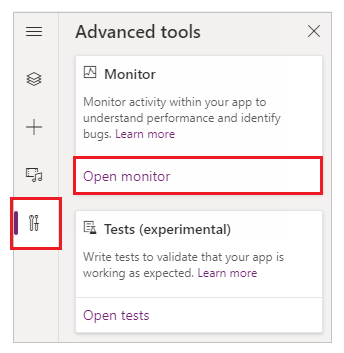
Denne handlingen åpner Monitor i en ny fane i nettleseren og kobler den til den eksisterende Power Apps Studio-økten.
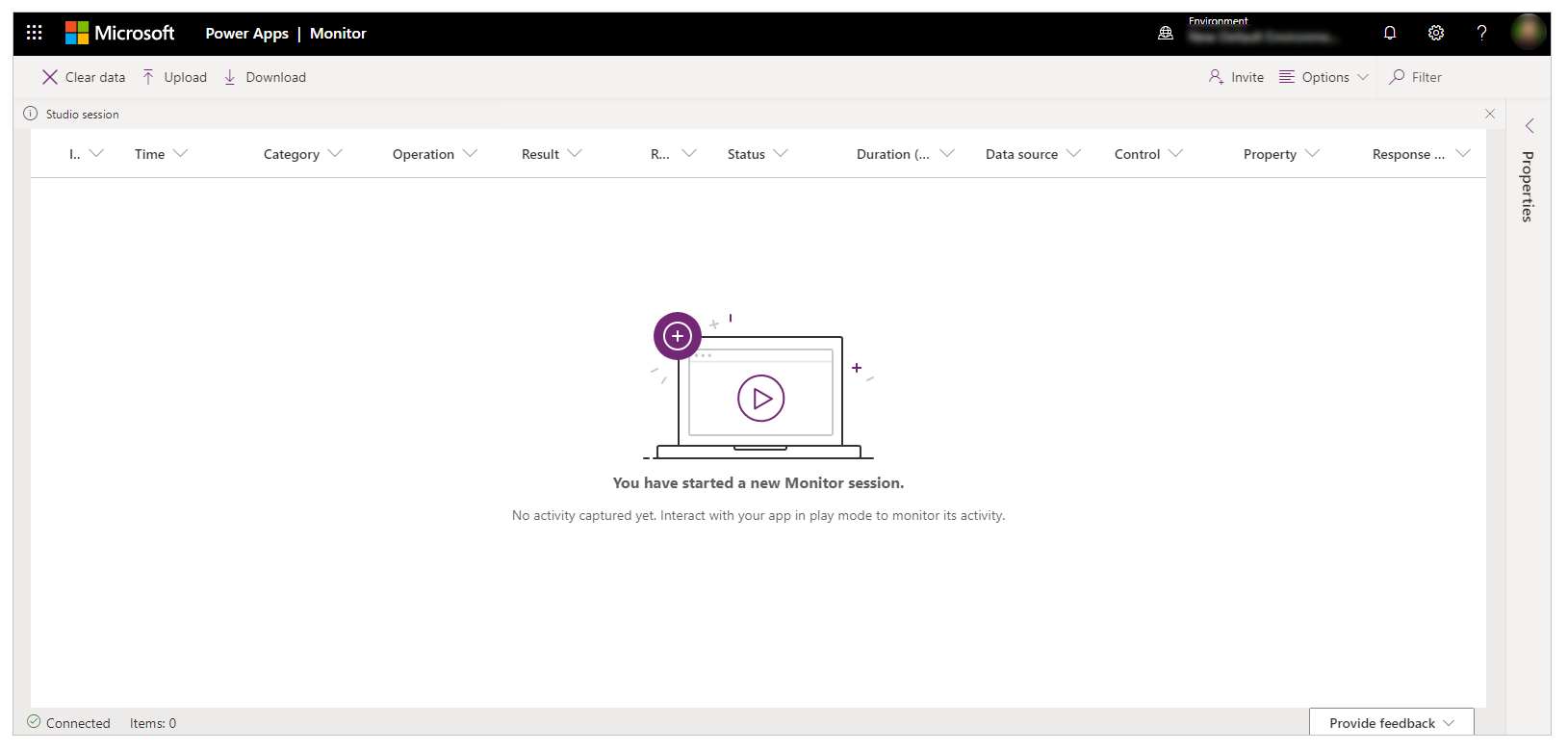
Det vises et varsel øverst for å vise gjeldende overvåkingsøkt som en Studio-økt.
Tips
Overvåkingen har ingen innvirkning på appen. Du kan bruke Overvåking med en hvilken som helst app i et testmiljø eller i produksjonen.
Åpne Monitor for en publisert app
Du kan også bruke overvåkingen til å feilsøke den publiserte appen i nettavspilleren.
Slik åpner du Monitor for en publisert app
Logg på Power Apps.
Velg Apper i den venstre ruten.
Velg en app fra listen.
Velg Overvåking fra menyen. Du kan også velge Flere kommandoer (...) og deretter velge Monitor.
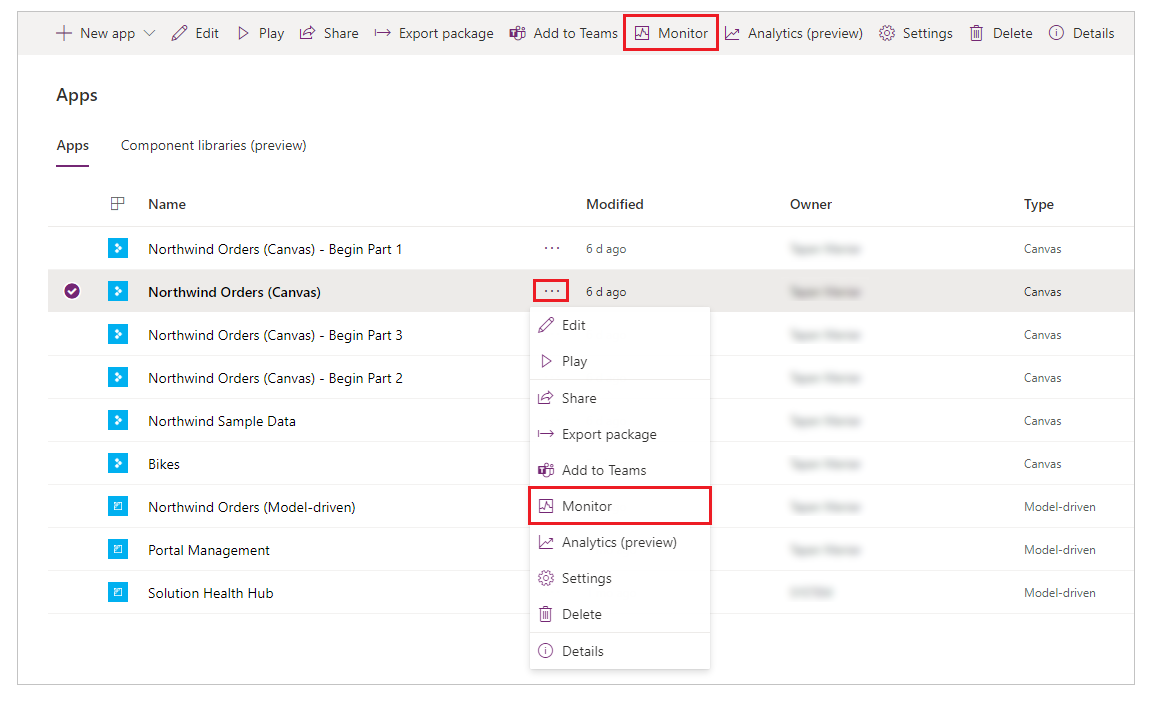
Velg Spill av publisert app.
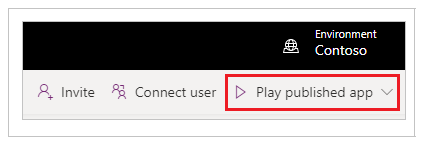
Denne handlingen åpner den publiserte appen i en ny fane i nettleseren og kobler den til den gjeldende Monitor-økten. Du vil umiddelbart se hendelser i Monitor når appen lastes inn i webspilleren, og når du samhandler med den publiserte appen.
Monitor viser også et varsel om at overvåkingsøkten som er åpen, er for den publiserte versjonen av appen.
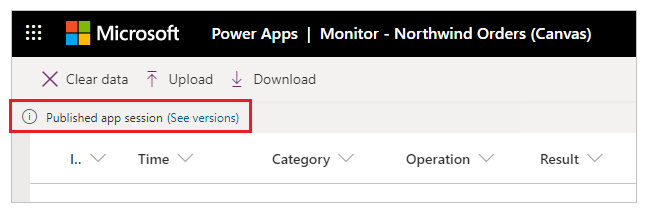
For apper som kjører på Power Apps-mobil (forhåndsvisning)
Følg fremgangsmåten ovenfor, men velg Kopier overvåkingskobling i stedet for Spill av publisert app. Bruk den kopierte koblingen på enheten til å åpne en overvåket økt for den publiserte appen. Kontroller at koblingen er åpnet med Power Apps-mobil, ikke en nettleser.
Obs!
Kopier overvåkingskobling er tilgjengelig i https://make.preview.powerapps.com
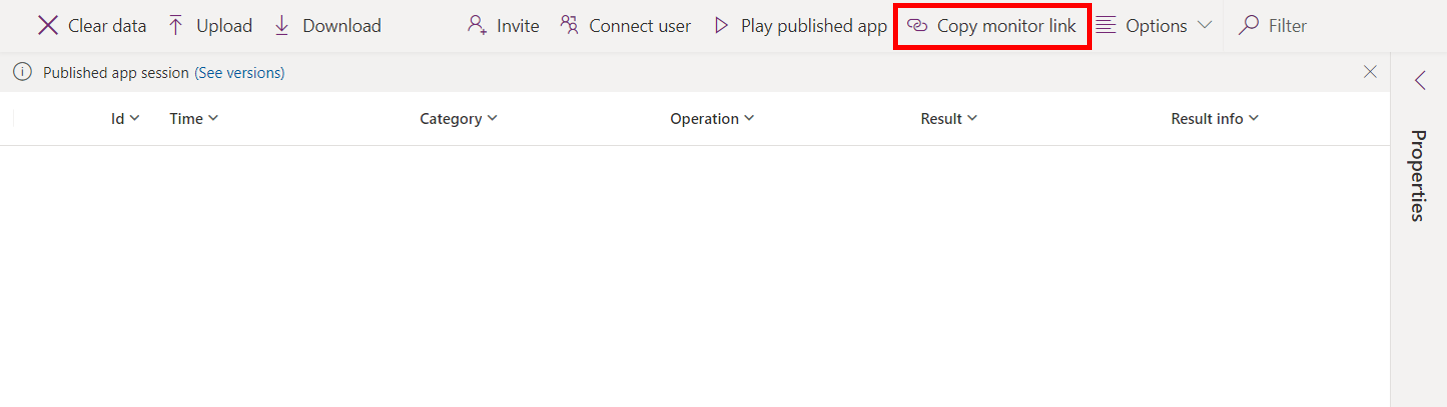
Innstilling: Feilsøk publisert app
Hvis du vil vise kildeuttrykkene i Monitor for den publiserte appen, må du aktivere innstillingen for å publisere uttrykkene med appen. Denne innstillingen ligner på generering av en feilsøkingsfil i tradisjonell utvikling. Det er valgfritt å publisere kildeuttrykk med appen. Selv når denne innstillingen er deaktivert, kan du se hendelsene som skjer i appen, men du kan ikke tilordne disse hendelsene til bestemte uttrykk eller formler.
Hvis du vil aktivere denne innstillingen, går du til Fil > Innstillinger, og deretter aktiverer du Feilsøk publisert app.
Obs!
Aktivering av denne innstillingen har en skadelig innvirkning på ytelsen til appen for alle brukerne. For å minimere virkningen må du deaktivere denne innstillingen så snart du ikke lenger trenger å vise kildeuttrykk når du feilsøker den publiserte appen.
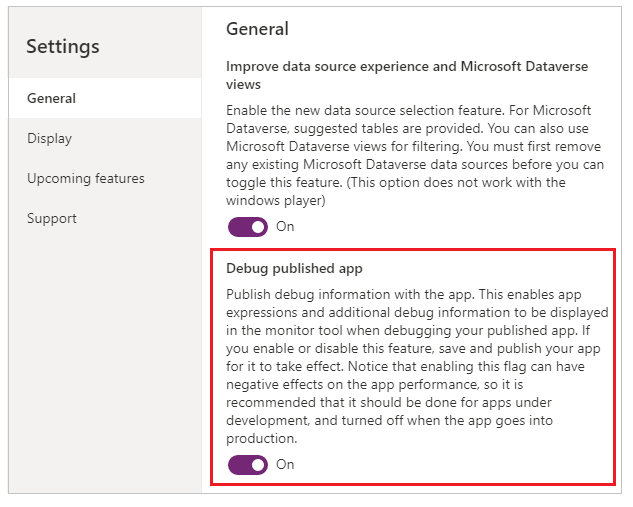
Vis hendelser i Monitor
Hvis du vil vise hendelser fra appen, kan du spille av appen i Power Apps Studio. Monitor viser deretter tabellen over hendelser etter hvert som de inntreffer, sammen med bestemte detaljer.
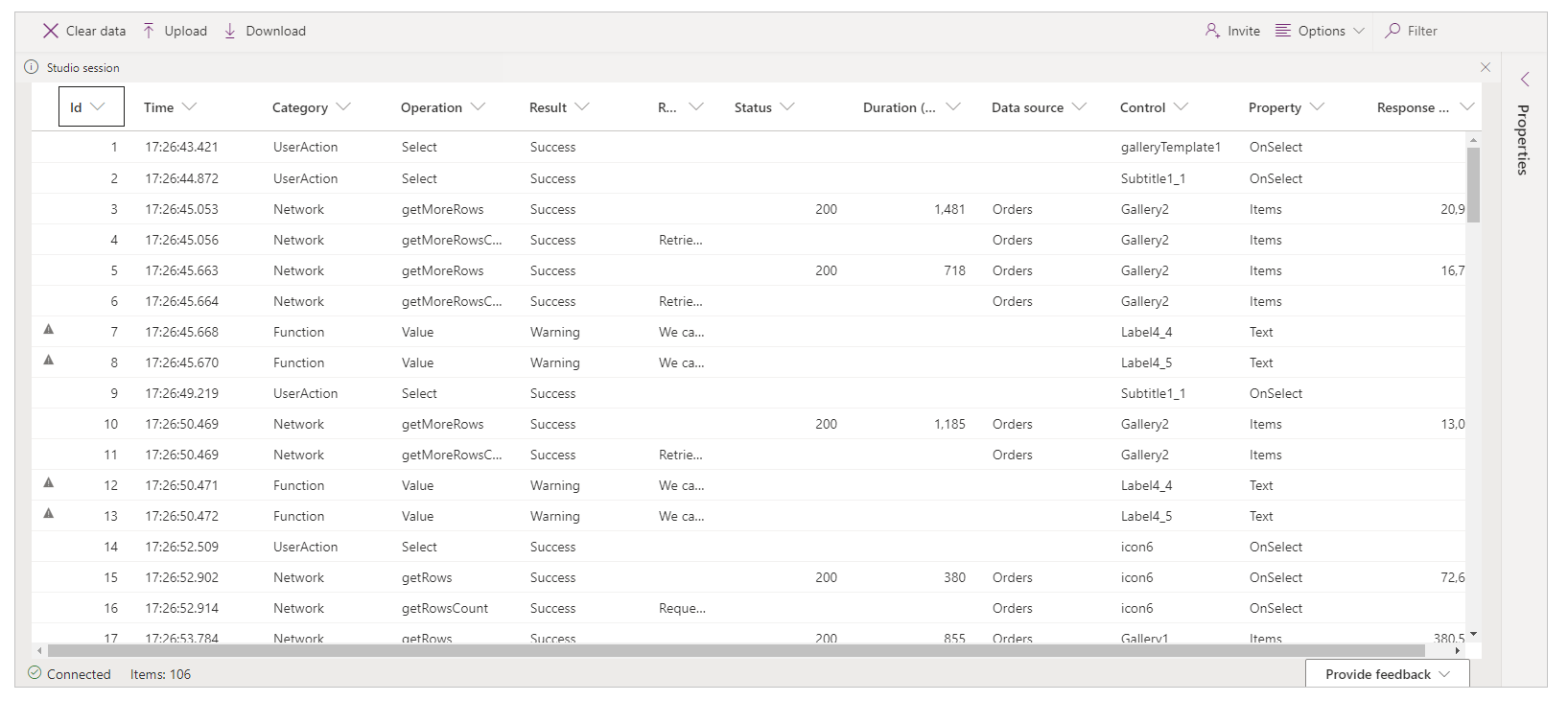
Eksempel: Bruk av Monitor med lerretsapper
I dette eksemplet skal du bruke appen Northwind-eksempeldata som følger med Northwind-eksempelløsningen.
Northwind-eksempelløsningen er en lerretsapp som laster inn eksempeldata i Microsoft Dataverse. Du kan også opprette en ny app eller bruke eksisterende app i stedet.
Bakgrunn
Vurder scenariet der en app er distribuert, og den første versjonen av appen opplever ytelsesreduksjon. Appen genererer også feil periodisk uten klare mønster. Lasting av data i appen lykkes mesteparten av tiden, men mislykkes noen ganger.
Når du kontrollerer Monitor, ser du dataoperasjoner som forventet. Du ser også flere svar som har HTTP-statuskode 429, noe som angir at det har vært for mange forespørsler i en bestemt tidsramme.
Når du velger en slik hendelse, vises feilmeldingen Hyppighetsgrense overskredet. Prøv på nytt om XX sekunder."
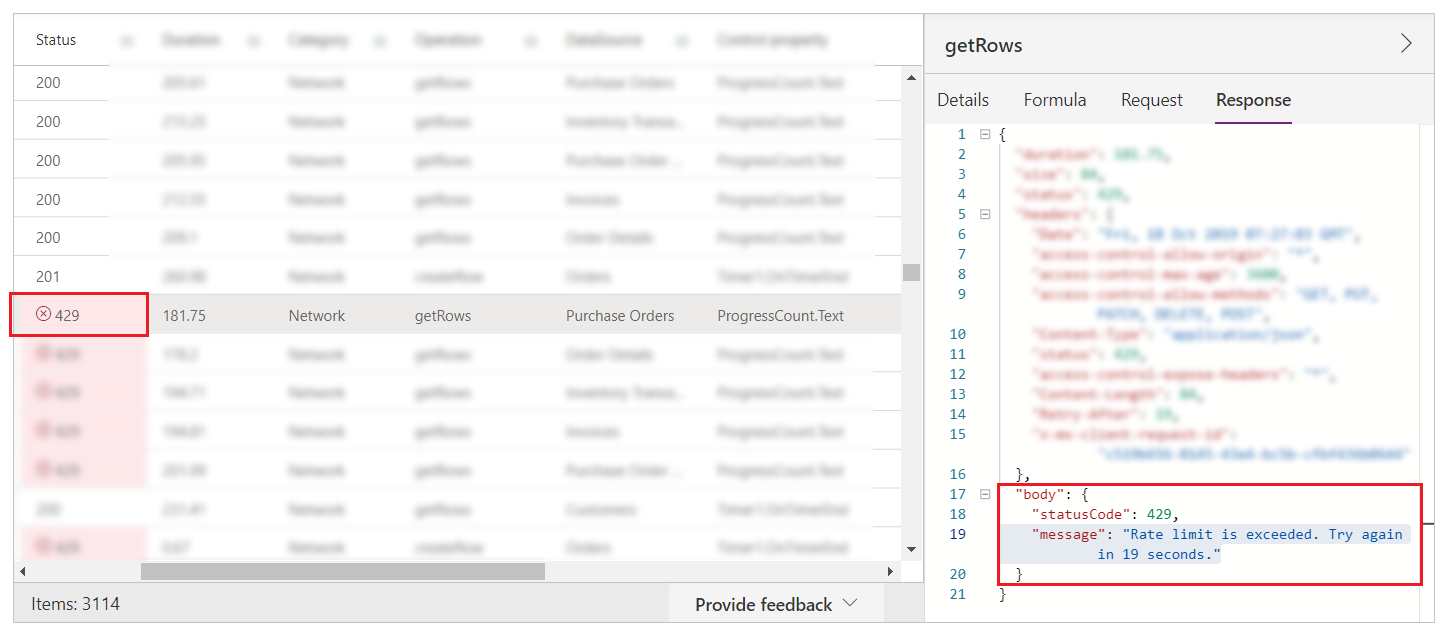
Analyse
Problemet må analyseres ytterligere for å finne ut hvorfor forespørsler blir begrensning. I Overvåking ser du at for hvert createRow -kall finnes det flere getRows -forespørsler fra ProgressCount.Text -egenskapen, hver til ulike enheter. Disse enhetene er ikke enhetene som appen oppretter rader for. Formelen ProgressCount.Text vises i Monitor, som vist på følgende bilde.
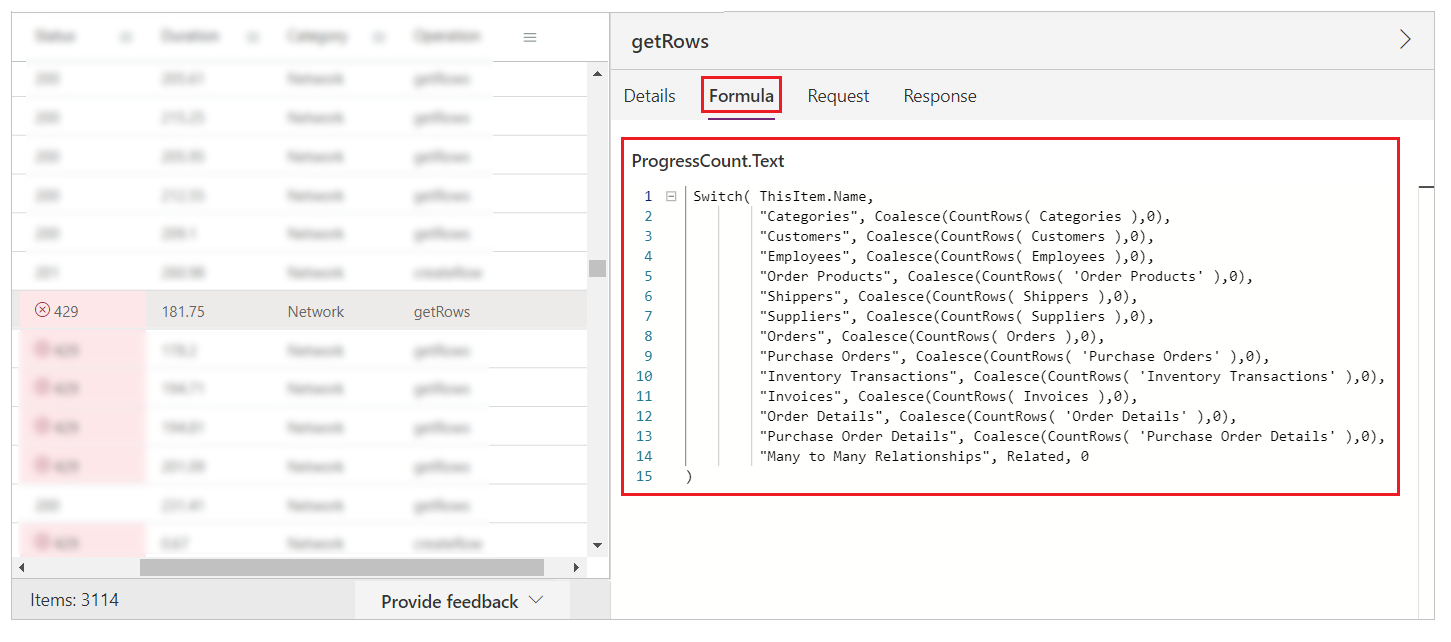
For hver oppføring som legges til, evalueres formelen igjen, og CountRows kalles på flere enheter. Denne virkemåten fører til getRows i loggen fordi CountRows ikke er delegert for Dataverse.For at hver enkelt forespørsel skal legge til en oppføring, kan du legge til 12 flere forespørsler for å telle radene i hver enhet.
Disse ekstra forespørslene fører til periodisk feil fordi Dataverse-plattformen begrenser forespørslene til tjenesten. Dette forklarer også det generelle ytelsesproblemet.
Neste trinn
Feilsøkingssamarbeid med Monitor
Se også
Avansert overvåking
Feilsøking av modelldrevne apper med Monitor
Obs!
Kan du fortelle oss om språkinnstillingene for dokumentasjonen? Ta en kort undersøkelse. (vær oppmerksom på at denne undersøkelsen er på engelsk)
Undersøkelsen tar rundt sju minutter. Det blir ikke samlet inn noen personopplysninger (personvernerklæring).
Tilbakemeldinger
Kommer snart: Gjennom 2024 faser vi ut GitHub Issues som tilbakemeldingsmekanisme for innhold, og erstatter det med et nytt system for tilbakemeldinger. Hvis du vil ha mer informasjon, kan du se: https://aka.ms/ContentUserFeedback.
Send inn og vis tilbakemelding for